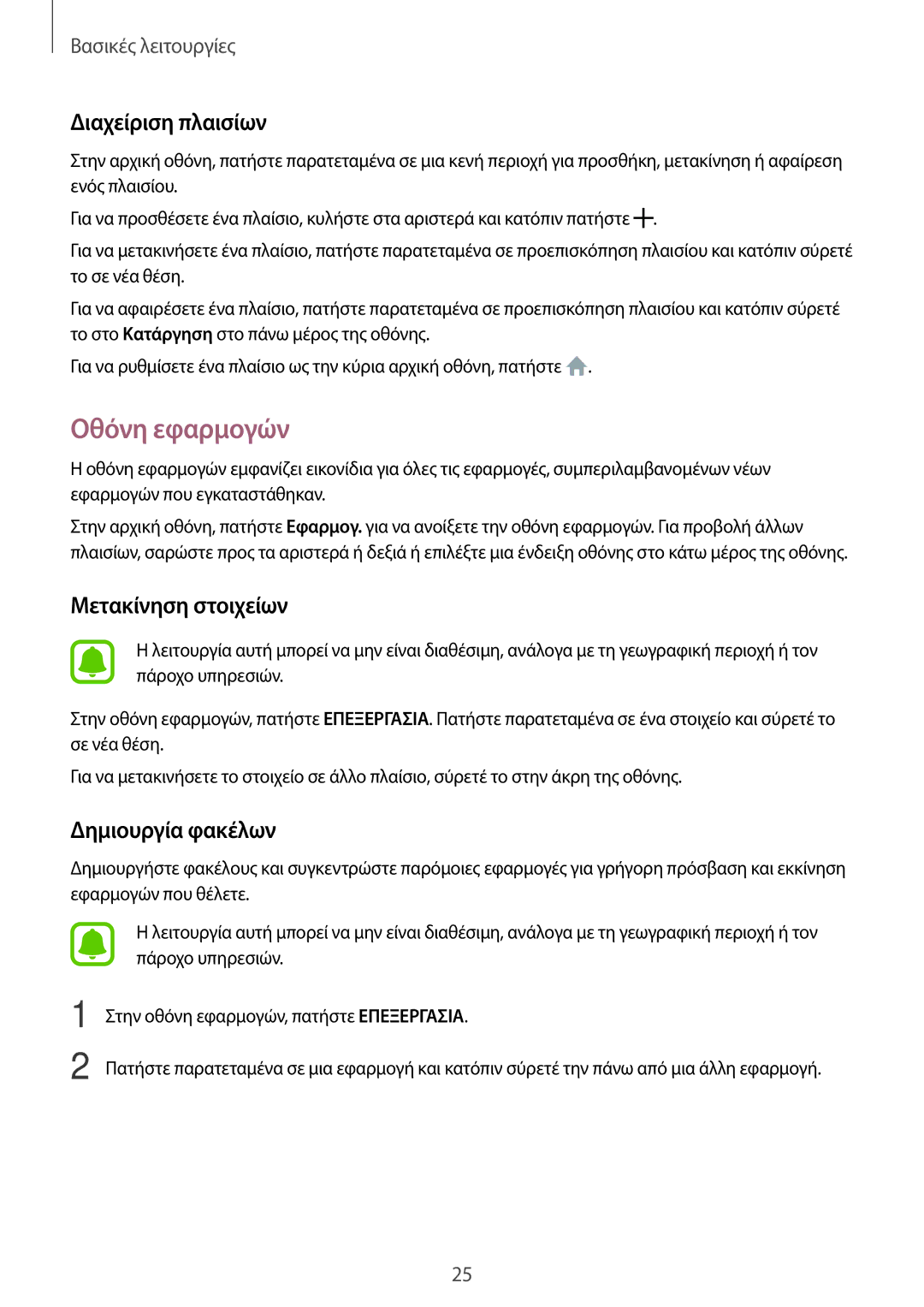Βασικές λειτουργίες
Διαχείριση πλαισίων
Στην αρχική οθόνη, πατήστε παρατεταμένα σε μια κενή περιοχή για προσθήκη, μετακίνηση ή αφαίρεση ενός πλαισίου.
Για να προσθέσετε ένα πλαίσιο, κυλήστε στα αριστερά και κατόπιν πατήστε ![]() .
.
Για να μετακινήσετε ένα πλαίσιο, πατήστε παρατεταμένα σε προεπισκόπηση πλαισίου και κατόπιν σύρετέ το σε νέα θέση.
Για να αφαιρέσετε ένα πλαίσιο, πατήστε παρατεταμένα σε προεπισκόπηση πλαισίου και κατόπιν σύρετέ το στο Κατάργηση στο πάνω μέρος της οθόνης.
Για να ρυθμίσετε ένα πλαίσιο ως την κύρια αρχική οθόνη, πατήστε ![]() .
.
Οθόνη εφαρμογών
Ηοθόνη εφαρμογών εμφανίζει εικονίδια για όλες τις εφαρμογές, συμπεριλαμβανομένων νέων εφαρμογών που εγκαταστάθηκαν.
Στην αρχική οθόνη, πατήστε Εφαρμογ. για να ανοίξετε την οθόνη εφαρμογών. Για προβολή άλλων πλαισίων, σαρώστε προς τα αριστερά ή δεξιά ή επιλέξτε μια ένδειξη οθόνης στο κάτω μέρος της οθόνης.
Μετακίνηση στοιχείων
Ηλειτουργία αυτή μπορεί να μην είναι διαθέσιμη, ανάλογα με τη γεωγραφική περιοχή ή τον πάροχο υπηρεσιών.
Στην οθόνη εφαρμογών, πατήστε ΕΠΕΞΕΡΓΑΣΙΑ. Πατήστε παρατεταμένα σε ένα στοιχείο και σύρετέ το σε νέα θέση.
Για να μετακινήσετε το στοιχείο σε άλλο πλαίσιο, σύρετέ το στην άκρη της οθόνης.
Δημιουργία φακέλων
Δημιουργήστε φακέλους και συγκεντρώστε παρόμοιες εφαρμογές για γρήγορη πρόσβαση και εκκίνηση εφαρμογών που θέλετε.
1
2
Ηλειτουργία αυτή μπορεί να μην είναι διαθέσιμη, ανάλογα με τη γεωγραφική περιοχή ή τον πάροχο υπηρεσιών.
Στην οθόνη εφαρμογών, πατήστε ΕΠΕΞΕΡΓΑΣΙΑ.
Πατήστε παρατεταμένα σε μια εφαρμογή και κατόπιν σύρετέ την πάνω από μια άλλη εφαρμογή.
25